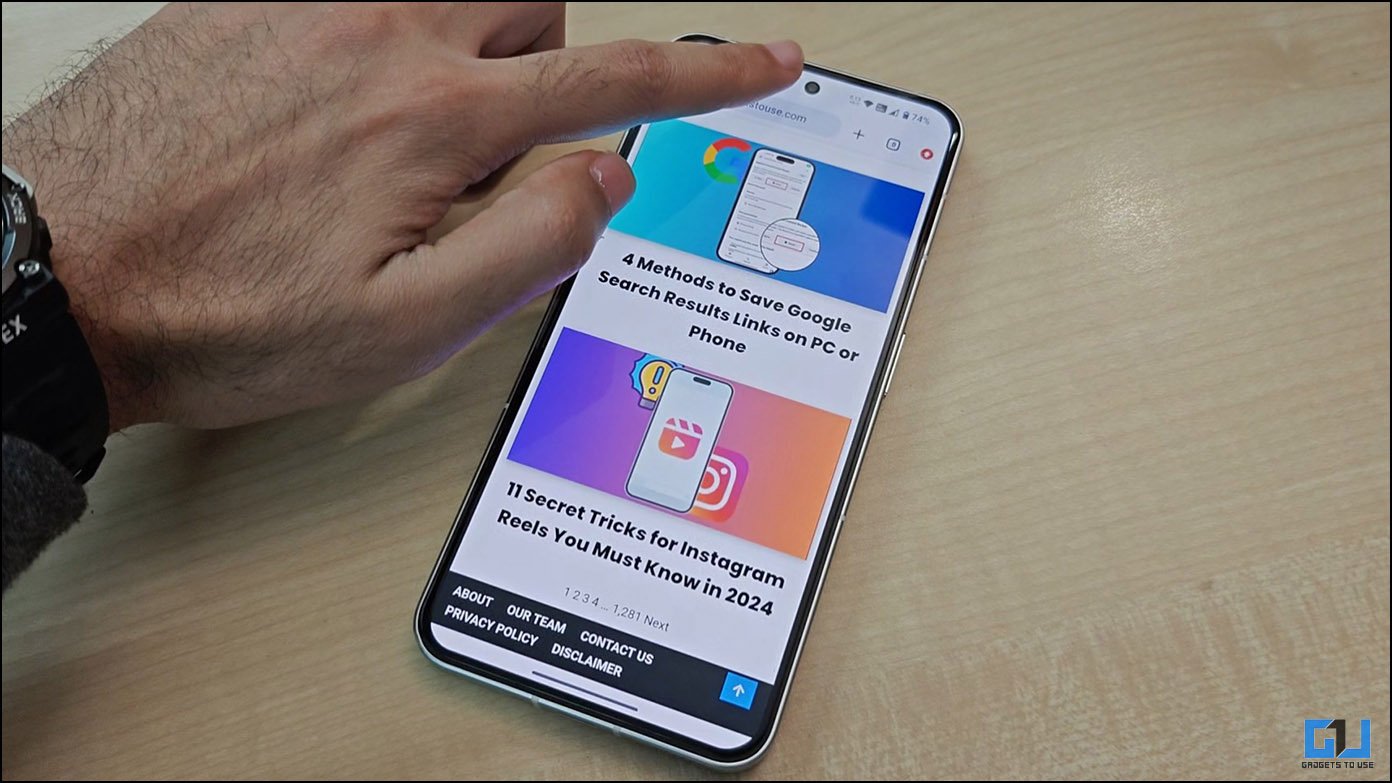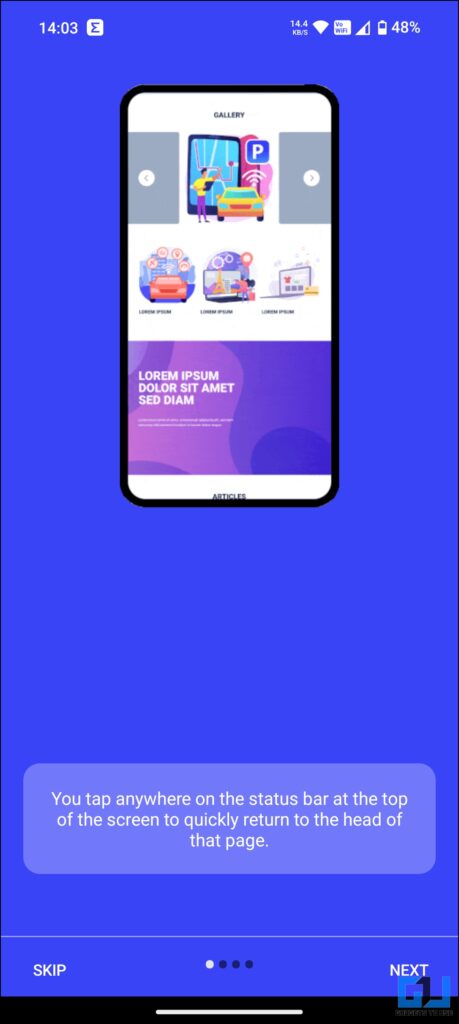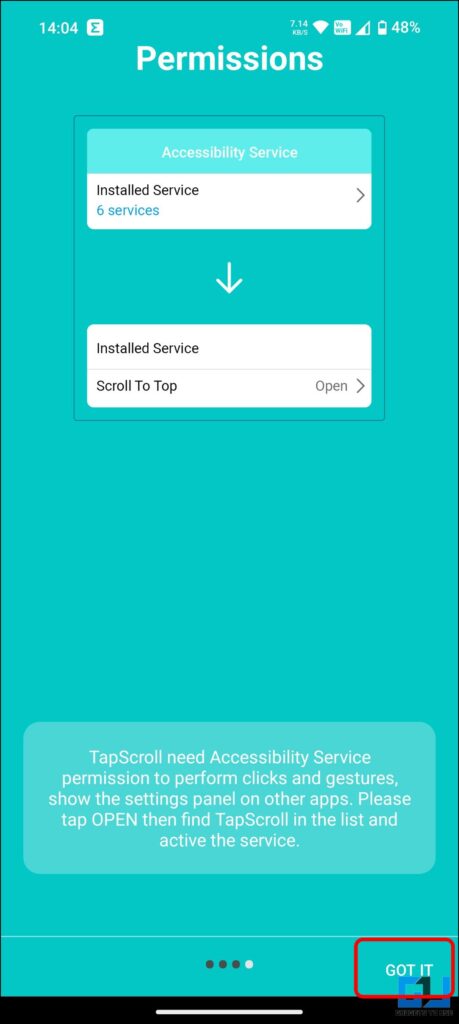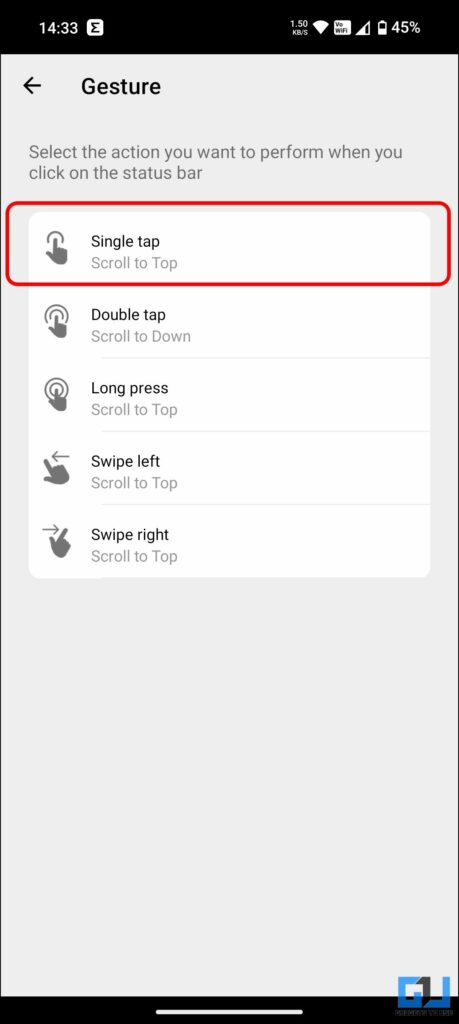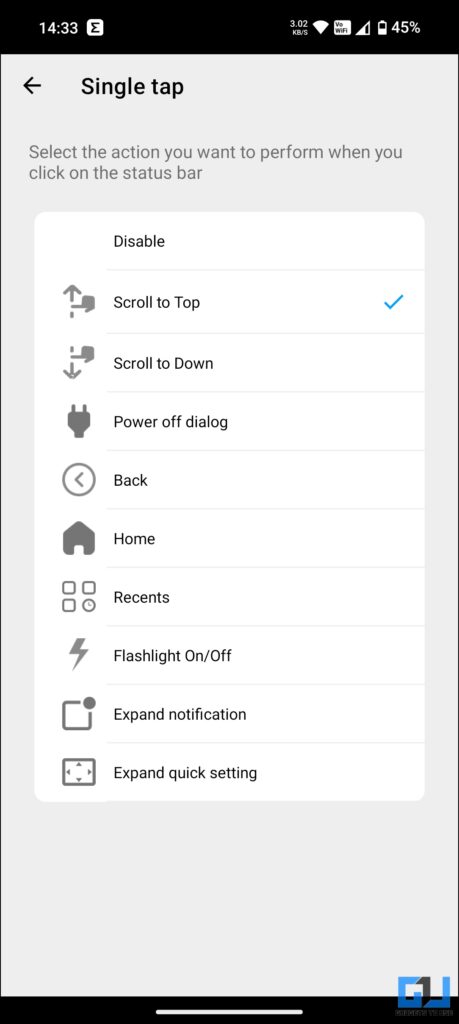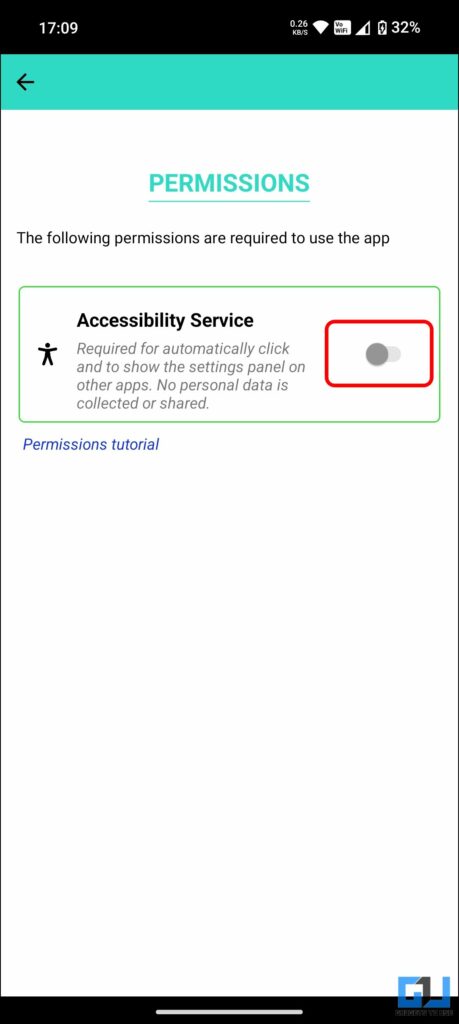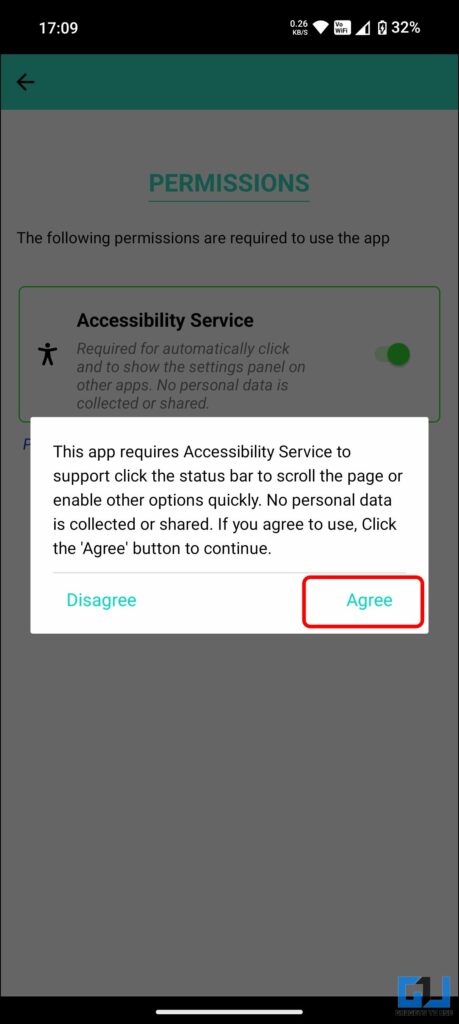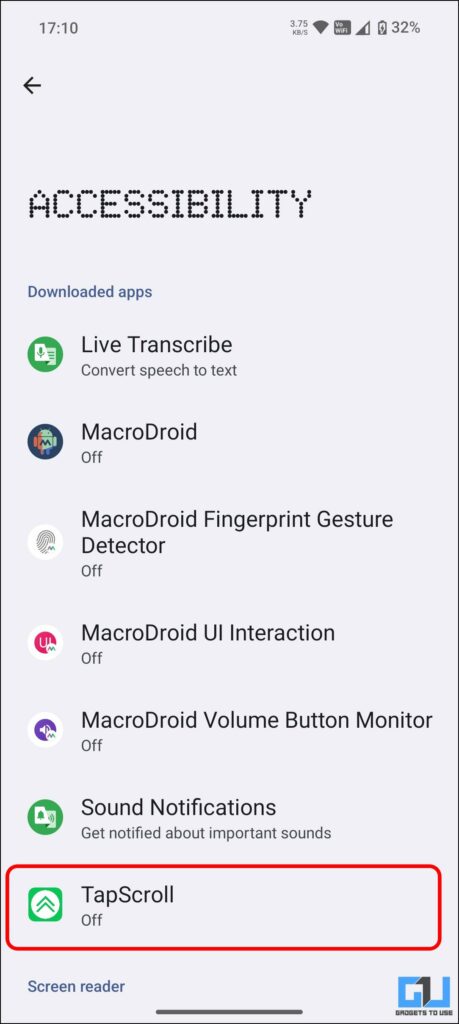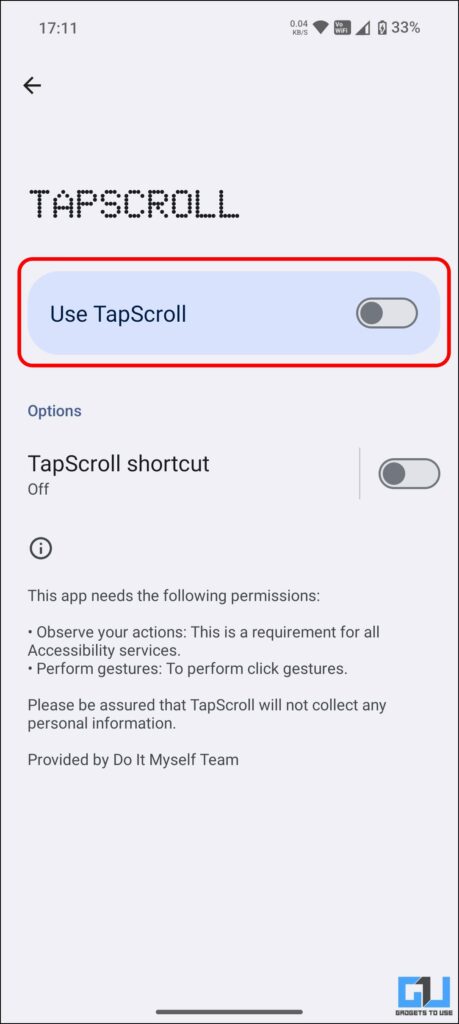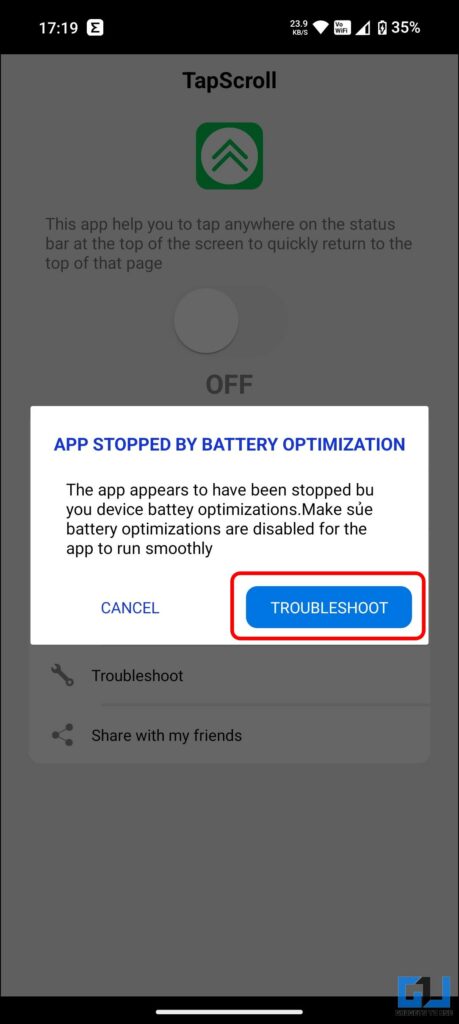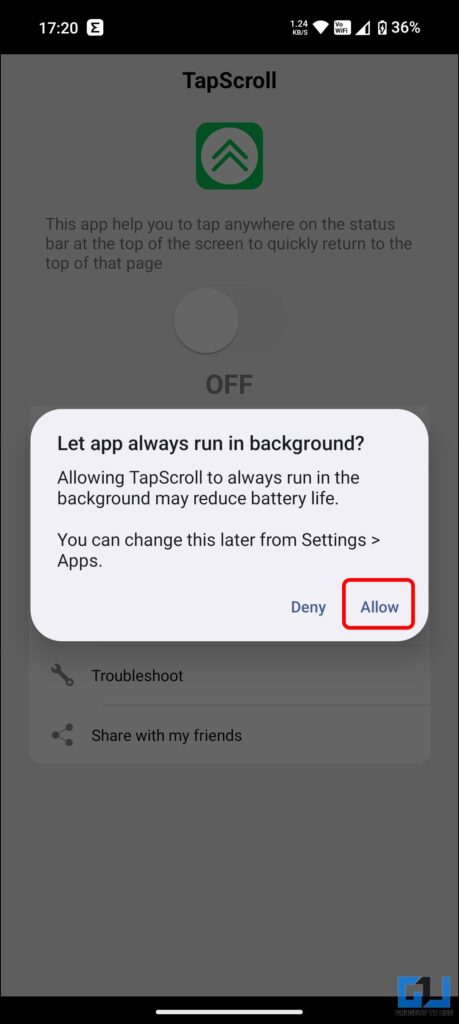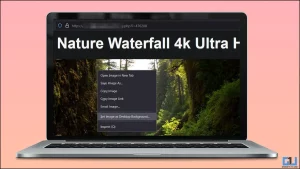iOS와 Android는 기능, 앱, UI, 탐색 방법 등 제공하는 기능으로 인해 각기 다른 팬층을 보유하고 있습니다. Android는 양쪽에서 뒤로 제스처를 사용할 수 있다는 장점이 있는 반면, iPhone 사용자는 상태 표시줄을 탭하여 페이지를 스크롤할 수 있는데, 이는 Android에는 없는 기능입니다. 이 글에서는 Android 휴대폰에서 페이지를 스크롤하기 위해 상태 표시줄에 탭 제스처를 추가하는 방법에 대해 설명합니다.
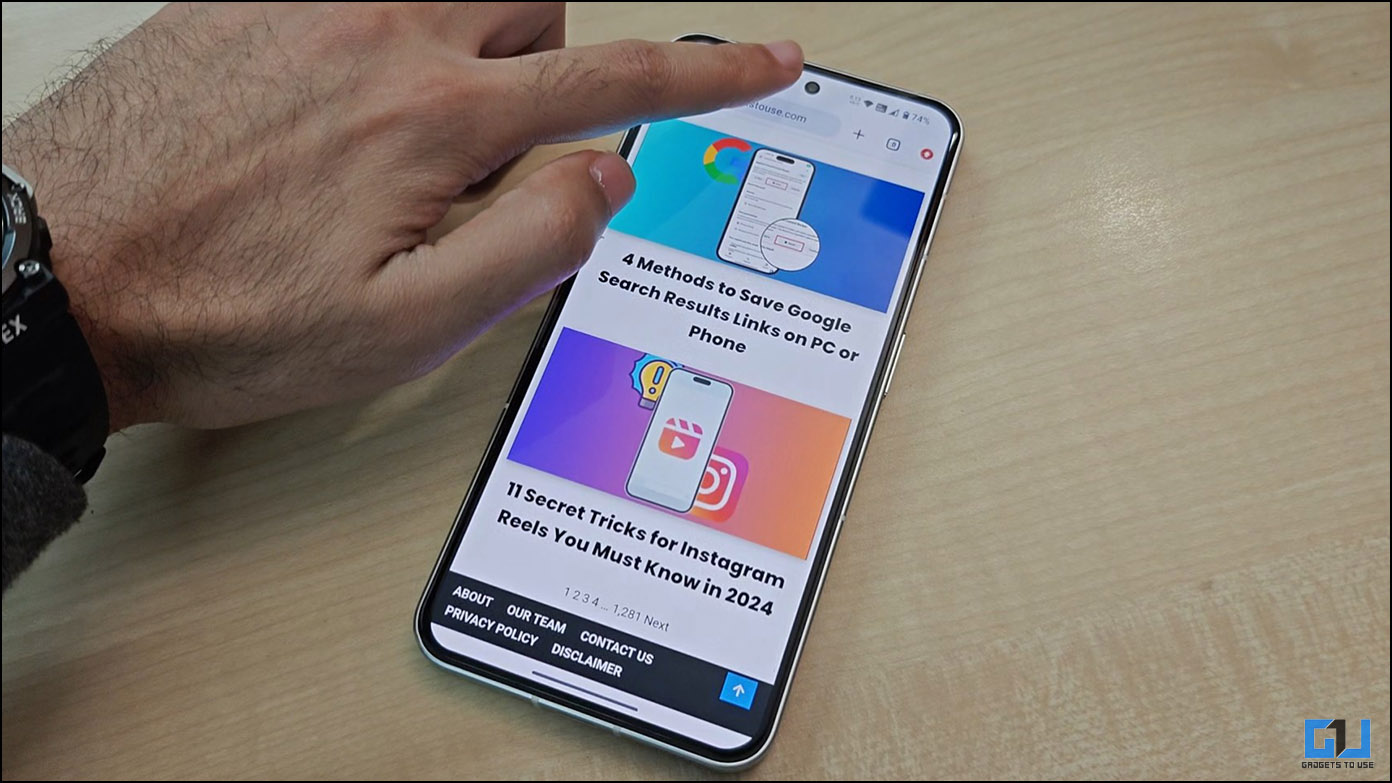
탭스크롤 앱을 사용하여 Android의 상태 표시줄에서 페이지 스크롤하기
목차
iOS의 제한적인 특성으로 인해 사용자 지정이 불가능하지만, 안드로이드의 오픈 소스 접근 방식은 개발자가 앱을 개발할 수 있도록 하여 전반적인 경험을 개선합니다. 그러한 앱 중 하나는 “Do it Myself”의 “TapScroll” 앱으로, 이 앱을 사용하면 상태 표시줄에서 iPhone의 탭 제스처를 사용하여 모든 앱에서 스크롤할 수 있습니다. Android 휴대폰에서 설정하는 방법은 다음과 같습니다.
1. 설치 스크롤 앱을 탭합니다. 을 탭합니다.
2. 시작 화면을 스크롤하여 “Got it“를 클릭하여 앱의 홈 페이지에 액세스합니다.
3. “설정“를 클릭하여 사용자 지정하려는 제스처를 선택합니다.
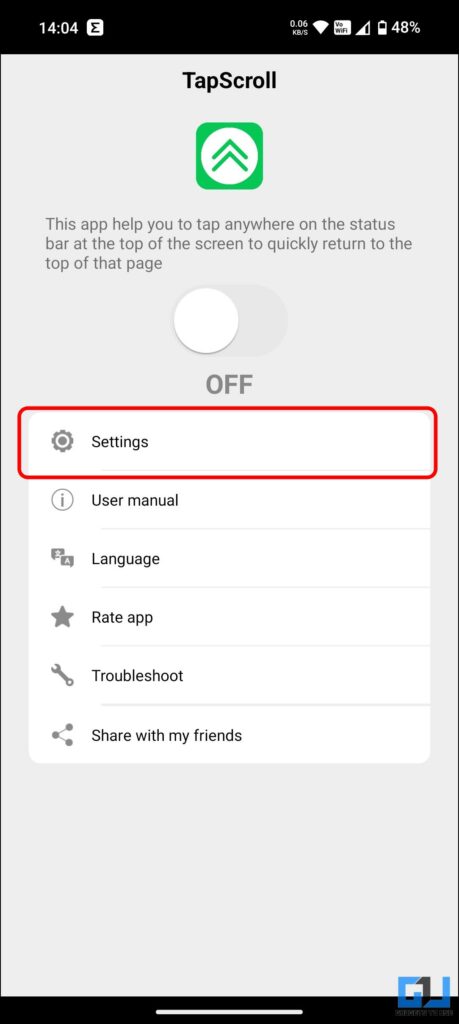
4. 제스처를 탭하고 제스처로 수행하려는 동작을 선택합니다.
5. 원하는 대로 제스처를 사용자 지정한 후 앱의 홈 페이지로 돌아가 토글을 탭하여 탭스크롤 앱을 활성화합니다.
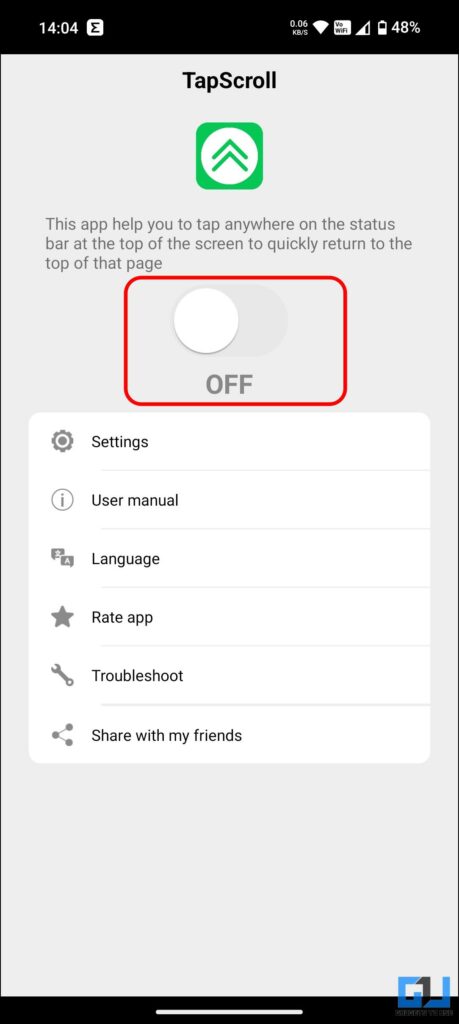
6. 토글을 활성화하여 앱에서 “접근성 서비스“을 클릭하고 “동의.”
7. 접근성 아래에서 “탭스크롤“를 탭하고 “탭 스크롤 사용.”
8. 메시지가 표시되면 “허용‘ 팝업에서 앱에 휴대폰 화면에 대한 액세스 권한을 부여하고 작업을 수행합니다.
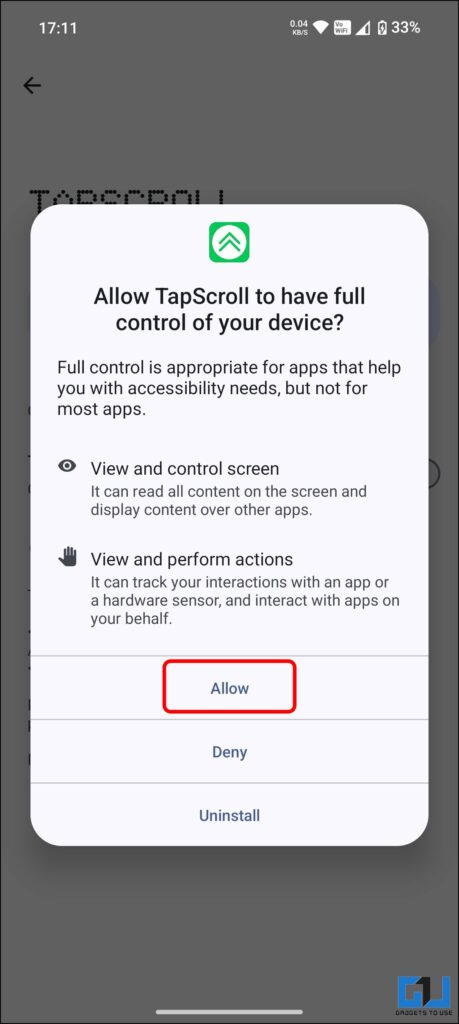
9. 앱으로 돌아가 “문제 해결를 입력한 다음 “허용“를 입력해 배터리 최적화를 비활성화하고 앱이 백그라운드에서 실행되도록 허용하세요.
이제 Android 휴대폰의 상태 표시줄을 탭하여 페이지를 스크롤하거나 지정된 작업을 수행할 수 있습니다. 이 기능은 모바일 브라우저, 설정, Instagram, 메시지, X 등의 앱과 UI 전반에서 작동합니다.
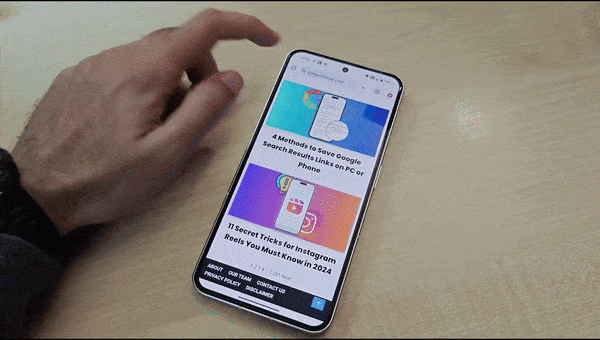
자주 묻는 질문
Q. Android에서 상단으로 스크롤하는 방법이 있나요?
이전에는 삼성 갤럭시 스마트폰에서 페이지 상단으로 스크롤하기 위해 두 번 탭하는 제스처를 사용했지만 나중에 제거되었습니다. 이제 Android 휴대폰에서 탭스크롤 앱을 사용하여 상태 표시줄을 탭하여 페이지를 스크롤할 수 있습니다. 휴대폰에서 설정하려면 위에서 설명한 단계를 확인하세요.
Q. Android 화면을 터치하지 않고 스크롤하려면 어떻게 하나요?
OPPO, Realme 및 OnePlus 휴대폰과 같은 일부 UI 스킨에는 에어 제스처를 사용하여 몇 가지 기본 기능을 수행할 수 있는 기능이 있습니다. Google Pixel 4에도 비슷한 기술이 적용되었습니다. 자세한 가이드를 통해 화면을 터치하지 않고도 유튜브, 인스타그램, 넷플릭스, 프라임 비디오 등과 같은 앱을 사용할 수 있습니다.
마무리
이번 글에서는 iPhone에서 볼 수 있는 탭 제스처를 Android 휴대폰에서 탭하여 페이지를 스크롤하는 방법에 대해 설명했습니다. 탭스크롤 앱을 사용하면 상태 표시줄에 최대 5개의 제스처를 추가하고 각 제스처에 대한 동작을 사용자 지정할 수 있습니다. 이 앱은 광고 없는 환경을 제공한다는 점도 장점입니다. 더 자세한 내용은 GadgetsToUse를 계속 지켜봐 주시고, 아래에 링크된 다른 안드로이드 맞춤 설정 팁도 확인해 보세요.
다음에도 관심이 있으실 겁니다:
- 안드로이드 스마트폰에서 상태 표시줄을 사용자 지정하는 2가지 방법
- Android에서 브라우저 주소 표시줄을 하단으로 이동하는 4가지 방법
- 2024년 최고의 삼성 굿 잠금 팁
- 모든 안드로이드 휴대폰에서 iOS 17 대기 모드를 실행하는 3가지 방법